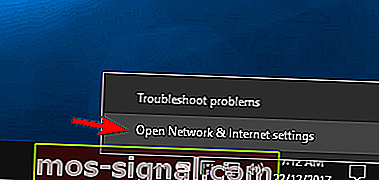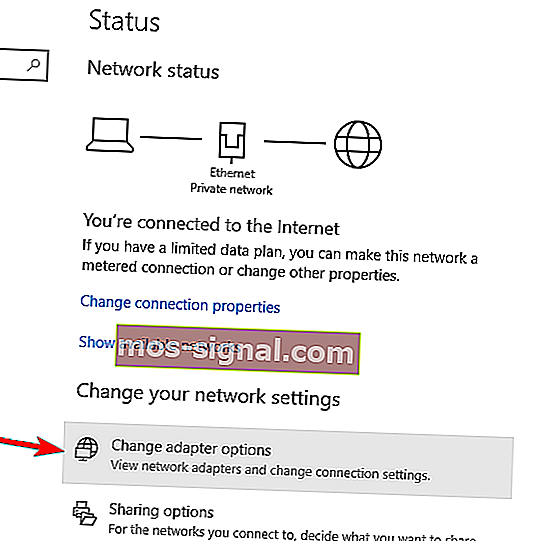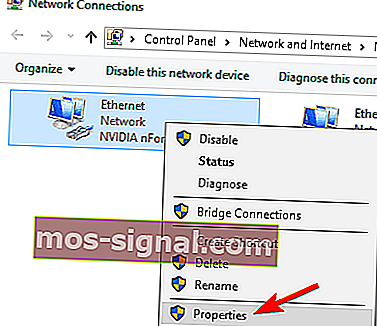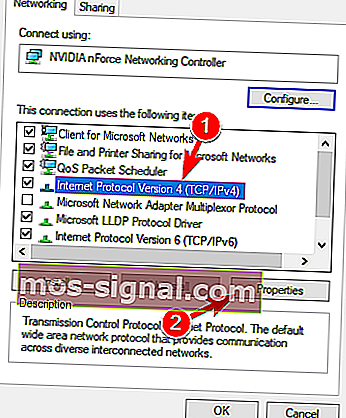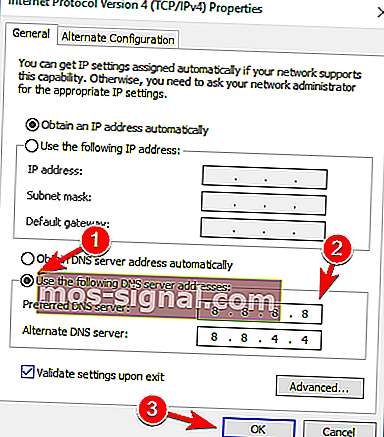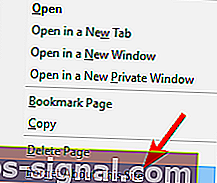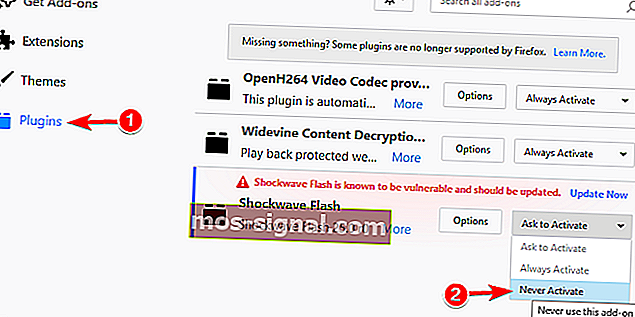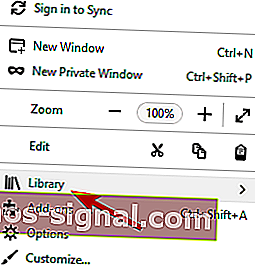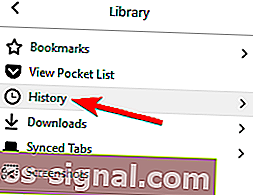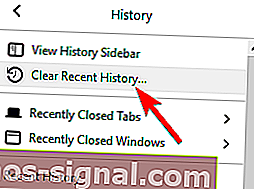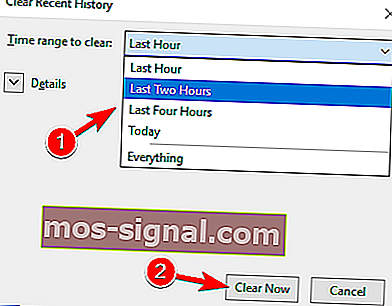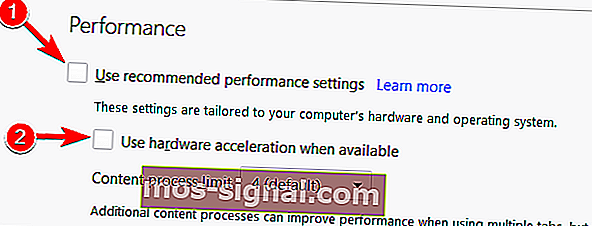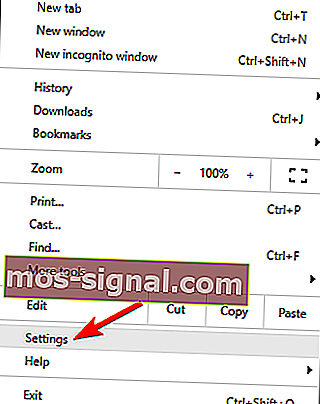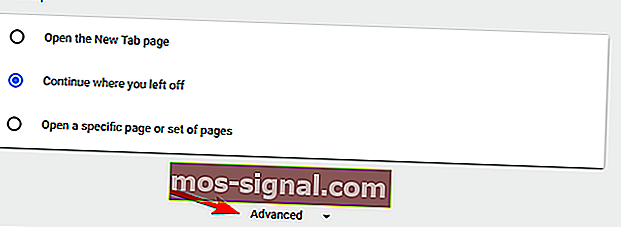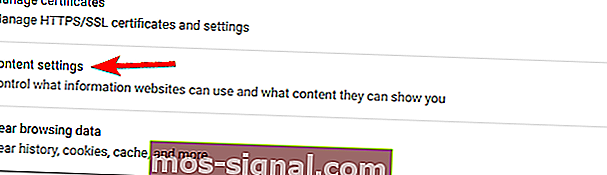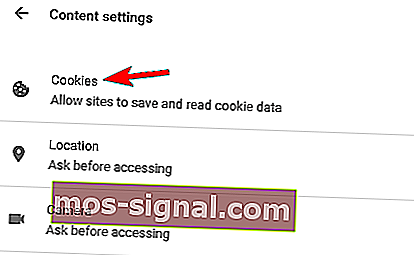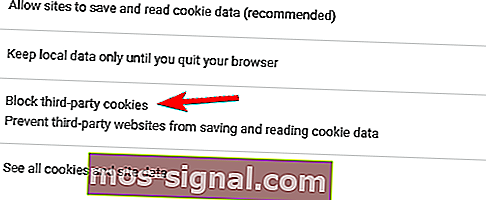[Riješeno] Dogodila se pogreška, pokušajte ponovo kasnije - YouTube pogreška
- YouTube ima preko 2 milijarde aktivnih korisnika mjesečno i svakodnevno se potroši enormna količina sadržaja. Ne dopustite da vas poruka pogreške spriječi da učinite isto.
- Ako je videozapis nedavno prenesen, možda neće imati priliku za replikaciju u svim podatkovnim centrima. Pokušajte ponovno kasnije. Ako ne, morate riješiti problem s preglednikom slijedeći upute odavde.
- Za razne softverske preporuke, savjete i upute o tome kako najbolje iskoristiti, pogledajte odjeljak YouTube na web mjestu.
- Aplikacije su posvuda. Ako naiđete na probleme, samo za to imamo središte za rješavanje problema s web aplikacijama. Kliknite vezu i saznajte što možete učiniti da ih popravite.

Većina nas svakodnevno posjećuje YouTube, no neki su korisnici prijavili poruku o pogrešci koja kaže da se dogodila pogreška, pokušajte ponovo kasnije .
Ova će vam pogreška onemogućiti gledanje videozapisa, ali na vašu sreću danas ćemo vam pokazati kako ispraviti ovu pogrešku u sustavu Windows 10.
Kategorije pogrešaka na YouTubeu
Došlo je do pogreške, pokušajte ponovo kasnije, poruka će vam onemogućiti gledanje YouTube videozapisa. Govoreći o problemima s YouTubeom, korisnici su prijavili sljedeće probleme:
- YouTube Došlo je do pogreške prilikom pretraživanja - korisnici su prijavili ovu pogrešku na YouTubeu tijekom pretraživanja videozapisa. To je najvjerojatnije greška koju možete riješiti ponovnim pokretanjem preglednika.
- YouTube Došlo je do pogreške tijekom izvođenja ove radnje - ovo je samo varijacija ovog problema i možete ga riješiti pomoću jednog od naših rješenja.
- Došlo je do pogreške prilikom gledanja YouTubea - Prema korisnicima, ta se pogreška obično događa tijekom pokušaja gledanja YouTube videozapisa. Međutim, možda ćete ga moći popraviti brisanjem predmemorije ili promjenom kvalitete videozapisa.
- Dogodila se pogreška YouTube Firefox, Chrome, Edge, Internet Explorer, Opera - Ova se pogreška može pojaviti u bilo kojem web pregledniku, a ako je naiđete, svakako isprobajte jedno od naših rješenja.
- Došlo je do pogreške YouTube Flash Player - ponekad ovaj problem može uzrokovati Flash player, a da biste ga riješili, morate deinstalirati Flash s računala.
- YouTube videozapisi se ne reproduciraju - Postoji mnogo razloga zašto se YouTube videozapisi ne reproduciraju, a ako imate ovaj problem, predlažemo da isprobate neka od naših rješenja.
Što učiniti ako se na YouTubeu dogodila pogreška
Evo najboljih metoda za ispravljanje pogrešaka na YouTubeu:
- Promijenite svoj DNS
- Koristite opciju Zaboravi na ovoj web lokaciji
- Onemogući Shockwave Flash
- Obrišite kolačiće i predmemoriju i ažurirajte svoje dodatke
- Onemogući hardversko ubrzanje
- Ažurirajte svoje upravljačke programe za zvuk
- Priključite slušalice ili zvučnike na računalo
- Deinstalirajte / popravite Bitdefender
- Prebacite se na drugi preglednik
- Promijenite kvalitetu svojih videozapisa
- Provjerite jesu li omogućeni kolačići
- Ponovo instalirajte svoj preglednik
U nastavku ćemo navesti korak po korak rješenja.
1. rješenje - promijenite svoj DNS
- Desnom tipkom miša kliknite ikonu mreže na sysbaru i na izborniku odaberite Open Network & Internet Settings .
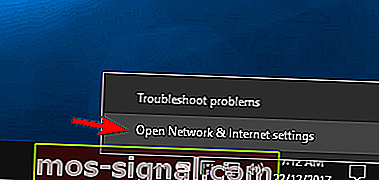
- Sada kliknite Promijeni opcije adaptora .
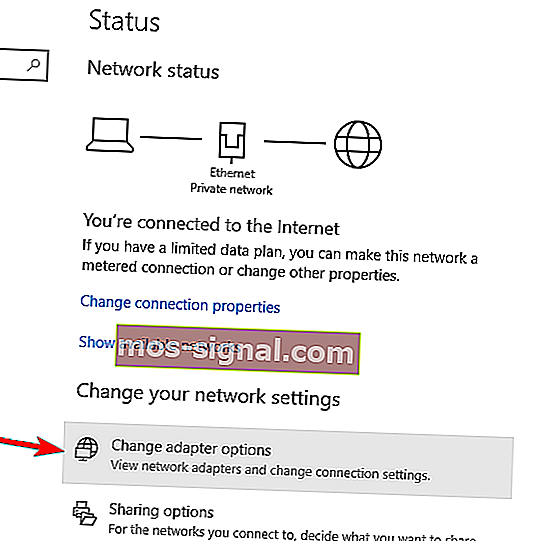
- Sada će se pojaviti novi prozor. Pronađite svoju mrežnu vezu i kliknite je desnom tipkom miša. Na izborniku odaberite Svojstva .
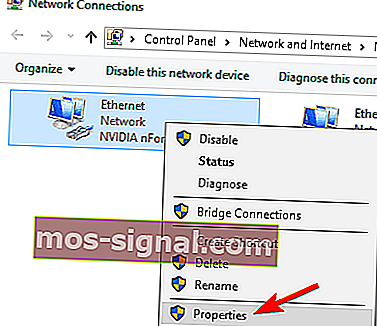
- S popisa odaberite Internet Protocol Version 4 (TCP / IPv4) i kliknite gumb Svojstva .
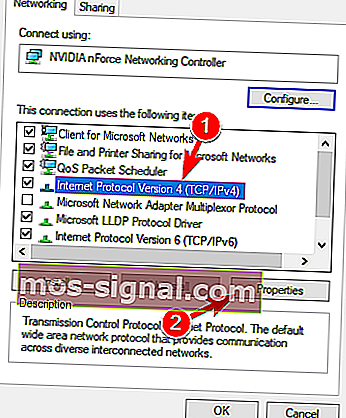
- Označite Koristite sljedeće adrese DNS poslužitelja i postavite Preferirani DNS poslužitelj na 8.8.8.8, a Zamjenski DNS poslužitelj na 8.8.4.4 . Kliknite U redu za spremanje promjena.
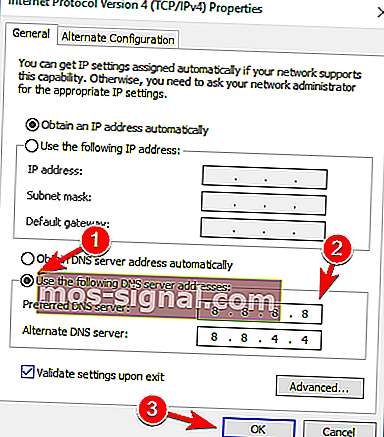
Ako se često pojavljuje pogreška, pokušajte ponovo kasnije tijekom pokušaja gledanja YouTube videozapisa, problem bi mogao biti vaš DNS.
Prema zadanim postavkama vaše računalo koristi DNS vašeg ISP-a, ali ponekad možete imati problema s njim. Možete promijeniti svoj DNS radeći korake odozgo.
Nakon toga provjerite je li problem riješen. Promjenom ovih postavki prisilit ćete internetsku vezu da koristi Googleov DNS umjesto vašeg zadanog.
Malo je korisnika izvijestilo da im ovo rješenje odgovara, pa ga slobodno isprobajte. Ako Googleov DNS ne radi za vas, samo promijenite postavke na zadane vrijednosti i vratit ćete se na zadani DNS
Još bolja ideja je preuzeti i instalirati VPN . Jedna dodatna prednost ovome je što ćete moći zaobići različita geografska ograničenja s Youtubea. Drugo, time ćete povećati svoju sigurnost i privatnost.
Preporučujemo instaliranje PIA - privatnog pristupa internetu. Nudi bolje brzine veze od većine usluga i vrhunskih poslužitelja na raznim lokacijama širom svijeta.
Preuzmite VPN s privatnim pristupom Internetu odavde
Ako ste zainteresirani za promjenu DNS-a iz PIA, evo kako to učiniti:
- Prekinite vezu s VPN-om i otvorite aplikaciju
- Odaberite tri vodoravne točke i kliknite Postavke
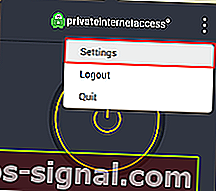
- Idite na karticu Mreža
- Odavde možete odabrati DNS poslužitelje imena koje želite koristiti. Preporučena opcija je uporaba PIA DNS-a.
- Ponovno se povežite s VPN-om i ponovo učitajte Youtube.
Zamijenite zemlju s PIA-e ako imate sporo vrijeme učitavanja. Odaberite onu koja je u vašoj blizini.
Rješenje 2 - upotrijebite opciju Zaboravi na ovu web lokaciju
- Otvorite Firefox i otvorite povijest pregledavanja. Povijest pregledavanja možete otvoriti pritiskom na Ctrl + H na tipkovnici.
- Sada pretražite svoju povijest pregledavanja i pronađite bilo koju vezu na YouTubeu.
- Desnom tipkom miša kliknite i odaberite Zaboravi na ovoj web lokaciji .
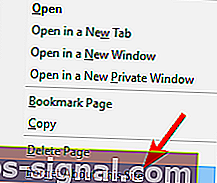
- Ponovo pokrenite Firefox i pokušajte reproducirati bilo koji YouTube video.
Zaboravi na ovu stranicu korisna je Firefoxova značajka koja vam omogućuje uklanjanje kolačića, spremljenih lozinki i datoteka predmemorije za određeno web mjesto. Da biste ga koristili, učinite gore navedeno.
Ovo je jednostavan trik koji bi vam mogao pomoći kod pogreške. Pokušajte ponovo kasnije , pa je slobodno isprobajte.
3. rješenje - onemogućite Shockwave Flash
- Otvorite Firefox i u adresnu traku upišite sljedeće:
- o: dodaci
- Idite na odjeljak Dodaci i pronađite Shockwave Flash . Na padajućem izborniku odaberite Nikad ne aktiviraj .
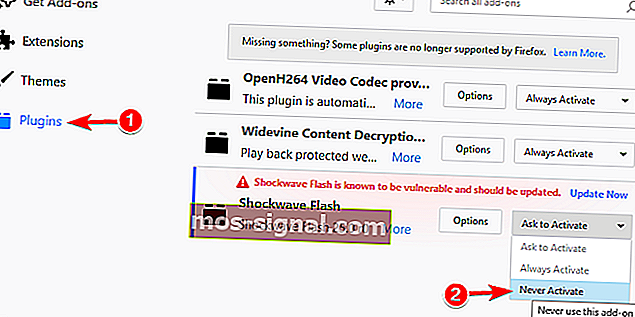
Ponekad Shockwave Flash može uzrokovati Došlo je do pogreške, pokušajte ponovo kasnije da biste se pojavili tijekom gledanja YouTube videozapisa, pa provjerite je li onemogućen.
Da biste onemogućili Shockwave Flash u Firefoxu, slijedite gore napisane upute.
Ako ne upotrebljavate Firefox, onemogućite Shockwave Flash u pregledniku koji trenutno koristite.
Postupak onemogućavanja Shockwave Flash sličan je svim modernim preglednicima.
4. rješenje - Obrišite kolačiće i predmemoriju i ažurirajte svoje dodatke
- Kliknite gumb izbornika u gornjem desnom kutu i odaberite Library .
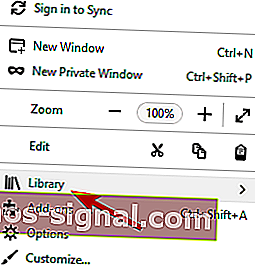
- Zatim kliknite Povijest .
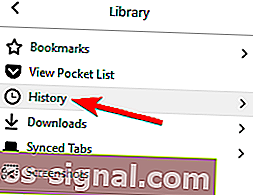
- Sada kliknite na Obriši nedavnu povijest .
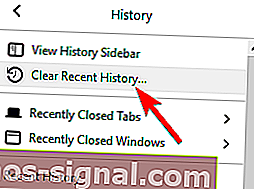
- Odaberite vrstu podataka koju želite ukloniti. U našem smo slučaju odabrali predmemoriju i kolačiće, ali po želji možete odabrati i druge vrste podataka. Odaberite željeni vremenski raspon i kliknite gumb Obriši sada .
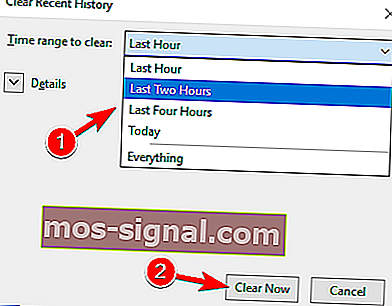
- Kad se kolačići i predmemorija izbrišu, ponovo pokrenite Firefox.
Da biste ispravili pogrešku, pokušajte ponovo kasnije , možda ćete htjeti očistiti kolačiće i predmemoriju. Da biste to učinili u Firefoxu, slijedite gore opisane korake.
Iako smo vam pokazali kako izbrisati predmemoriju i kolačiće u Firefoxu, slični koraci primjenjuju se i na druge moderne preglednike.
Ako koristite bilo koji dodatak za preglednik, posebno Shockwave Flash, možda ćete ih htjeti ažurirati na najnoviju verziju kako biste riješili moguće probleme s nekompatibilnošću.
Olakšajte si svoj zadatak instaliranjem alata za brisanje predmemorije i kolačića!
5. rješenje - onemogućite hardversko ubrzanje u pregledniku i pokušajte promijeniti razlučivost videozapisa
- Pokrenite Firefox i idite na Options .
- Kad se otvori kartica Opcije , pomaknite se prema dolje do odjeljka Izvedba .
- Poništite odabir opcije Koristi preporučene postavke performansi i Koristi hardversko ubrzanje kad je dostupno .
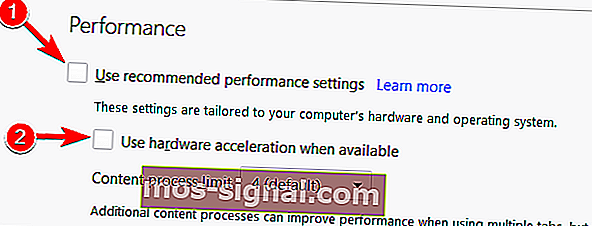
- Ponovo pokrenite Firefox i pokušajte reproducirati bilo koji YouTube video.
Neki su korisnici izvijestili da hardversko ubrzanje može uzrokovati probleme s YouTubeom, pa vam gornje upute pokazuju kako ga onemogućiti u Firefoxu.
Ako koristite drugi preglednik, trebali biste znati da možete na sličan način onemogućiti hardversko ubrzanje u bilo kojem drugom pregledniku.
Hardversko ubrzanje može uzrokovati razne probleme, ali nakon što ga onemogućite, problemi s YouTube videozapisima trebali bi se riješiti.
6. rješenje - Ažurirajte audio upravljačke programe
Neki korisnici tvrde da je nakon ažuriranja zvučnih upravljačkih programa problem riješen za njih, pa biste mogli pokušati pronaći najnovije audio upravljačke programe za zvučnu karticu.
Samo posjetite web mjesto proizvođača matične ploče ili zvučne kartice i pokušajte preuzeti najnovije upravljačke programe ili Windows 10. U našem vodiču možete vidjeti kako ažurirate upravljačke programe.
Ručno ažuriranje upravljačkih programa vrlo je dosadno, pa preporučujemo ovaj nezavisni alat (100% siguran i testiran od nas) za automatsko preuzimanje svih zastarjelih upravljačkih programa na računalo.
Tako ćete spriječiti gubitak datoteka, pa čak i trajno oštećenje računala.
Rješenje 7 - Priključite slušalice ili zvučnike na računalo
Ovo zvuči neobično rješenje, no korisnici su izvijestili da rješavanje ovog problema postavlja spajanjem slušalica ili zvučnika na audio priključak tijekom reprodukcije YouTube videozapisa.
Dakle, ako koristite ugrađene zvučnike, pokušajte spojiti slušalice ili zvučnike kako biste riješili ovaj problem.
Obično se na ikoni za kontrolu glasnoće na traci zadataka nalazi znak crvenog križa, a ako ga primijetite, jednostavno spojite zvučnike ili slušalice i pokušajte ponovno reproducirati YouTube videozapise.
Kontrola glasnoće ne radi? Pogledajte ove kratke savjete za rješavanje problema!
Rješenje 8 - Deinstalirajte / popravite Bitdefender
Prema nekim korisnicima, čini se da Bitdefender također može uzrokovati ovu YouTube pogrešku, a da biste je popravili, morat ćete ukloniti ili popraviti Bitdefender.
Prijavljeno je da popravak Bitdefendera rješava problem s YouTubeom, ali ako vam popravak Bitdefendera ne uspije, možda ćete ga htjeti deinstalirati.
Nekoliko je korisnika izvijestilo da su problem riješili jednostavnim ažuriranjem na najnoviju verziju Bitdefendera , pa budite sigurni da to pokušate.
Ako ne koristite Bitdefender, pokušajte onemogućiti ili privremeno deinstalirati svoj antivirusni softver kako biste riješili ovaj problem.
Problem ponekad može riješiti prelazak na drugo antivirusno rješenje, a ako tražite novi antivirus, svakako isprobajte Panda ili Bullguard Antivirus.
Rješenje 9 - Prebacite se na drugi preglednik
Ako ništa drugo ne uspije i ova se pogreška i dalje pojavljuje, pokušajte se prebaciti na drugi preglednik.
Korisnici su izvijestili da ovaj problem nije prisutan u svim preglednicima, pa dok se vaš trenutni preglednik ne ažurira, možda se prebacite na drugi.
Vaš će život postati bolji s ovim savršenim preglednicima za gledanje videozapisa bez međuspremnika!
10. rješenje - Promijenite kvalitetu svojih videozapisa
Došlo je do pogreške, pokušajte ponovo kasnije, poruka o pogrešci spriječit će vas u gledanju YouTube videozapisa, ali korisnici su pronašli naše brzo i jednostavno rješenje.
Prema mišljenju korisnika, ovaj problem možete riješiti jednostavnim promjenom kvalitete videozapisa u videozapisu.
Da biste promijenili kvalitetu videozapisa, jednostavno kliknite ikonu Gear u donjem desnom kutu videozapisa i odaberite drugu kvalitetu.
Imajte na umu da je ovo samo zaobilazno rješenje pa ćete ga morati ponoviti za svaki YouTube videozapis koji pokušate pogledati.
11. rješenje - Provjerite jesu li omogućeni kolačići
Došlo je do drugog uzroka pogreške. Pokušajte ponovo kasnije. Možda su pogreški onemogućeni kolačići. YouTube se oslanja na kolačiće i ako su onemogućeni, mogli biste naići na ovu pogrešku.
Da biste riješili problem, morate omogućiti kolačiće u svom pregledniku na sljedeći način:
- Otvorite svoj preglednik, kliknite ikonu Izbornik u gornjem desnom kutu i na izborniku odaberite Postavke .
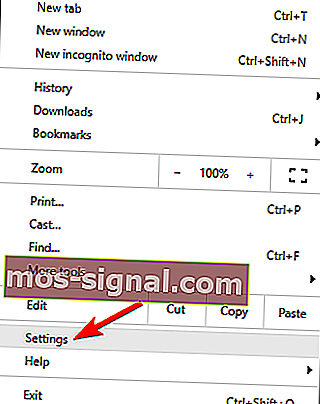
- Pomaknite se dolje i kliknite Napredno .
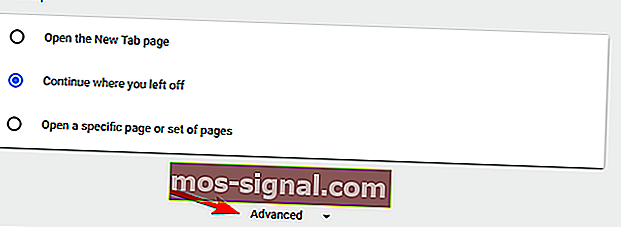
- U odjeljku Privatnost i sigurnost kliknite Postavke sadržaja .
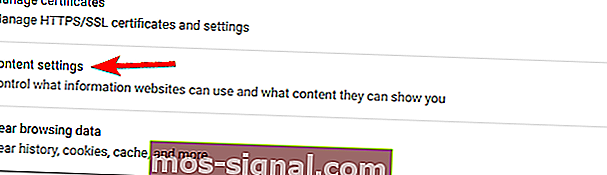
- Idite na odjeljak Kolačići .
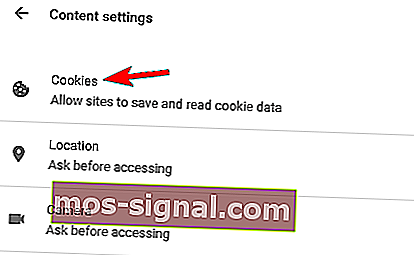
- Pronađite postavku Blokiraj kolačiće treće strane i provjerite je li isključena.
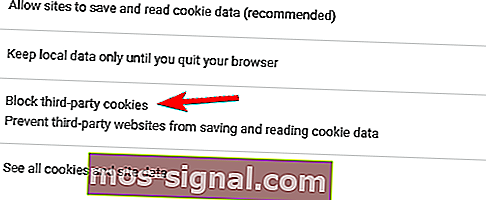
Nakon onemogućavanja postavke Blokiraj kolačiće treće strane, YouTube bi trebao ponovno početi raditi. Pokazali smo vam kako onemogućiti ovu značajku u Google Chromeu, a postupak je sličan u ostalim web preglednicima
Rješenje 12 - Ponovo instalirajte preglednik
Ako se pojavi pogreška, pokušajte ponovo kasnije s porukom o pogrešci dok pokušavate gledati YouTube videozapise, možda biste trebali pokušati ponovo instalirati svoj web preglednik.
Korisnici su ovaj problem prijavili u Firefoxu, ali nakon ponovne instalacije problem je u potpunosti riješen.
Ovo se rješenje odnosi i na druge web preglednike, kao što su Chrome ili Opera, a ako imate ovaj problem, ponovo instalirajte preglednik i provjerite pomaže li to.
Imajte na umu da će deinstaliranjem preglednika ukloniti kolačiće, povijest i spremljene lozinke, pa ćete ih možda htjeti izvesti prije ponovne instalacije.
Sada je prilika da instalirate UR preglednik kako biste zauvijek uklonili probleme s YouTubeom! Pročitajte našu recenziju da biste se i sami uvjerili!
Dogodila se pogreška, pokušajte ponovo kasnije, pogreška će vas spriječiti da gledate YouTube videozapise, ali ovaj neugodni problem trebali biste riješiti jednim od naših rješenja.
Česta pitanja: Saznajte više o pogrešci reprodukcije na YouTubeu
- Zašto moj YouTube stalno govori da je došlo do pogreške?
Najvjerojatnije je to povezano s vašim preglednikom. Dvaput provjerite bilo koja proširenja i očistite predmemoriju. Zatim pokušajte ponovo. Prebacite preglednike da biste isključili bilo koji problem s trenutnim.
- Zašto se na YouTubeu pojavljuje pogreška reprodukcije?
Najvjerojatnije je internetska veza loša i onemogućuje YouTubeu da pravilno struji videozapis. Provjerite Wifi signal, pokrenite test brzine interneta i očistite predmemoriju.
- Kako mogu prijaviti pogrešku u reprodukciji na YouTubeu?
Na stranici na kojoj ste naišli na pogrešku pomaknite se na samom kraju i kliknite vezu Pošaljite povratne informacije. Ispunite prikazani obrazac koji opisuje problem.
Napomena urednika : Ovaj je post izvorno objavljen u veljači 2016. godine, a od tada je u potpunosti obnovljen i ažuriran u svibnju 2020. radi svježine, točnosti i sveobuhvatnosti.